iOS 16 představil Apple před několika dny na vývojářské konferenci WWDC22. Kromě tohoto systému zde došlo také k představení iPadOS 16, macOS 13 Ventura a watchOS 9. Aktuálně jsou tyto systémy k dispozici pouze pro vývojáře s tím, že veřejnost si bude muset ještě pár měsíců počkat. V redakci už ale všechny nové systémy testujeme, stejně jako plno našich čtenářů. Pojďme se společně v tomto článku podívat na 5 funkcí z iOS 16, které uživatele nejvíce potěšily, potažmo na které se obyčejní uživatelé mohou nejvíce těšit.
Mohlo by vás zajímat

Haptická odezva klávesnice
Jestliže nemáte zrovna aktivní tichý režim, tak při psaní na iPhonu můžete slyšet typické klapání klávesnice, které slouží jakožto odezva. Tato zvuková forma odezvy je samozřejmě z uživatelského hlediska skvělá, každopádně ostatní chytré telefony již delší dobu nabízí také odezvu v podobě jemných vibrací, která je ještě o něco lepší. iPhone tento typ odezvy dlouho nenabízel, až do představení iOS 16, kde je možné haptickou odezvu při využívání klávesnice aktivovat. Stačí přejít do Nastavení → Zvuky a haptika → Odezva klávesnice, kde aktivujte Haptika.
Smazání a úprava zpráv
Pro chatování můžete na iPhonu využít nespočet různých aplikací. Jablíčkáři však hojně využívají Zprávy, potažmo službu iMessage, díky kterým si mezi sebou odesílají zprávy zcela zdarma. Uživatelé si však relativně dlouho stěžovali na nemožnost smazání či úpravy již odeslaných zpráv. Naštěstí jsme se ale těchto dvou možností dočkali v iOS 16. Pokud chcete zprávu po odeslání smazat či upravit, tak na ní podržte prst a zvolte Zrušit odeslání, respektive Upravit. Zprávu lze smazat či upravit 15 minut od odeslání.
Zobrazení hesla k Wi-Fi
Dost možná jste se někdy ocitli v situaci, kdy jste potřebovali někomu sdělit heslo k Wi-Fi síti, ke které jste připojeni. Pokud heslo znáte, tak ho nediktujete, v opačném případě je to ale samozřejmě problém. Sice v iOS existovala speciální funkce pro sdílení hesla, ta ale ne ve všech případech fungovala a reálně bylo možné heslo k Wi-Fi síti zobrazit jen na Macu. To se mění s iOS 16, jelikož si uživatelé budou schopni zobrazit heslo ke každé známé Wi-Fi síti. Stačí přejít do Nastavení → Wi-Fi, kde u konkrétní sítě klepněte na ikonu ⓘ. Pak už jen stačí, abyste klepnuli na řádek Heslo a autorizovali se pomocí Touch ID či Face ID.
Zamknutí alba Skryté
Asi každý z nás má v iPhonu uložené nějaké fotografie (či videa), které by neměl nikdo kromě vás vidět. Ve Fotkách si již delší dobu takový obsah můžete jednoduše přesunout do alba Skryté, čímž dojde k odstranění z knihovny všech fotografií. Problém je ale v tom, že album Skryté zůstává i nadále volně přístupné, takže se k němu dostane každý, kdo bude mít k dispozici váš odemknutý iPhone. V iOS 16 je však konečně k dispozici možnost, díky které je možné album Skryté, společně s albem Nedávno smazané, zamknout prostřednictvím Touch ID a Face ID. Pro aktivaci stačí přejít do Nastavení → Fotky, kde aktivujte Use Touch ID nebo Use Face ID.
Vyhledání duplicitních fotek a kontaktů
Duplicitní obsah je všeobecně k ničemu a ve většině případech pouze zabírá místo v úložišti. Pro rozpoznání duplicitního obsahu, konkrétně fotek a kontaktů, bylo v iOS nutné využít různé aplikace třetích stran. To se ale nyní mění, jelikož jak duplicitní fotky, tak i duplicitní kontakty můžete v iOS 16 zobrazit a spravovat ve výchozích aplikacích. Duplicitní snímky zobrazíte ve Fotkách, kde se přepněte do sekce Alba a úplně dole přejděte do alba Duplikáty. Duplicitní kontakty pak zobrazíte v aplikaci Kontakty (nebo Telefon → Kontakty), kde nahoře klepněte na Byly nalezeny duplikáty.
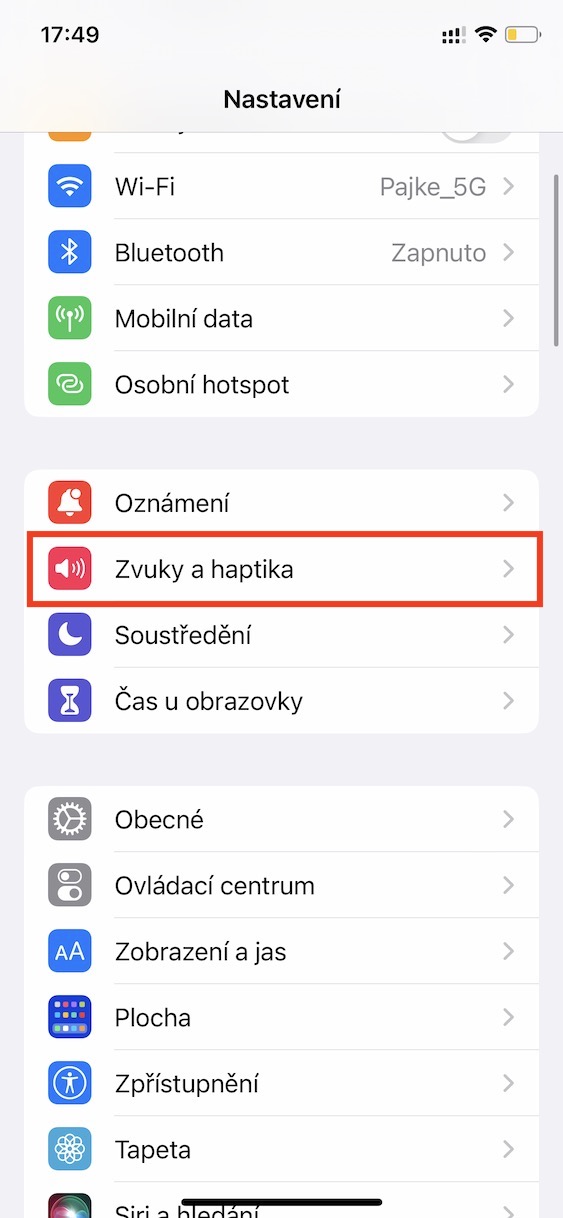
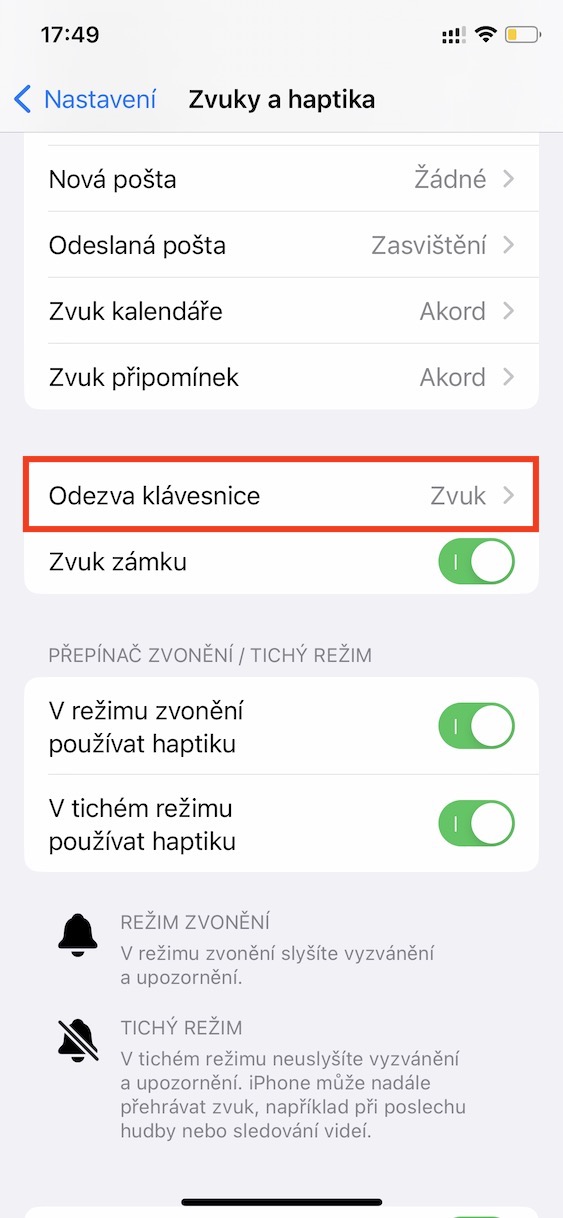
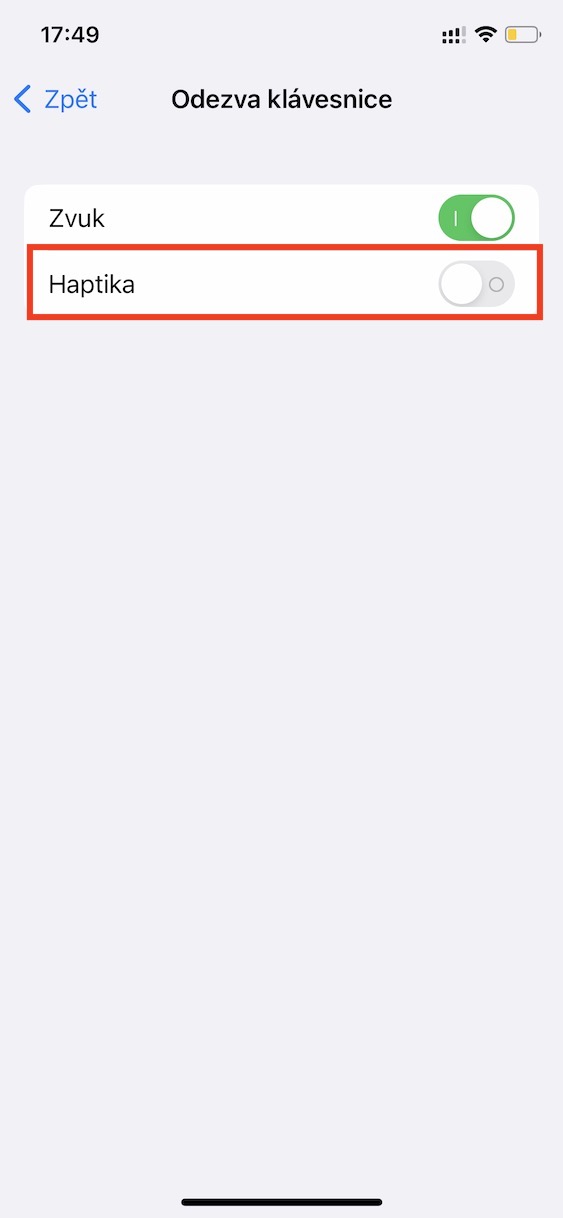
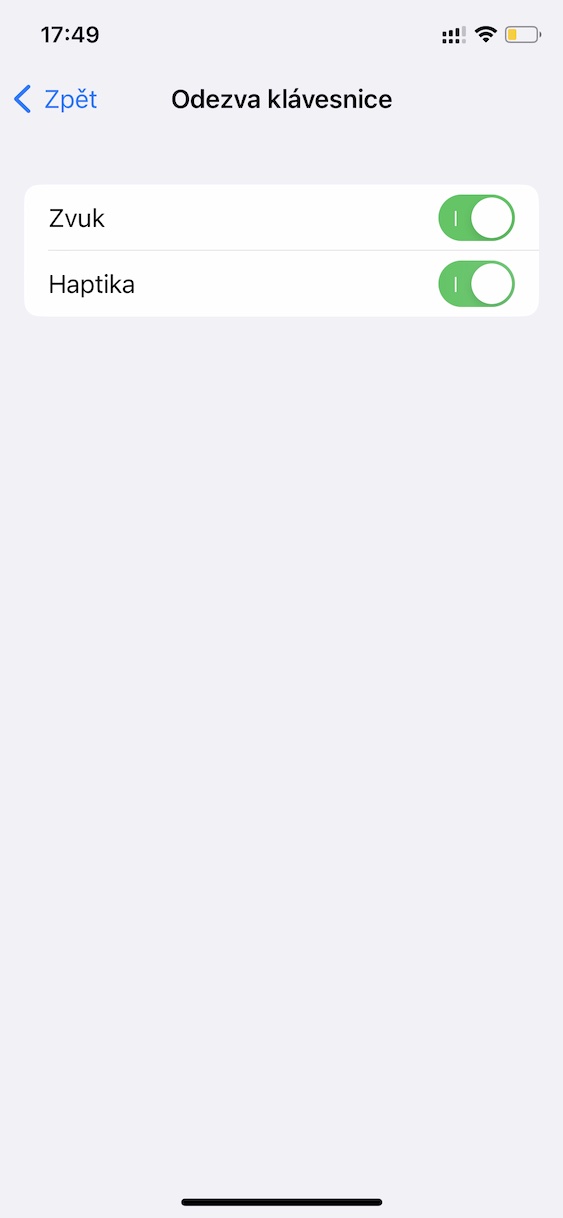
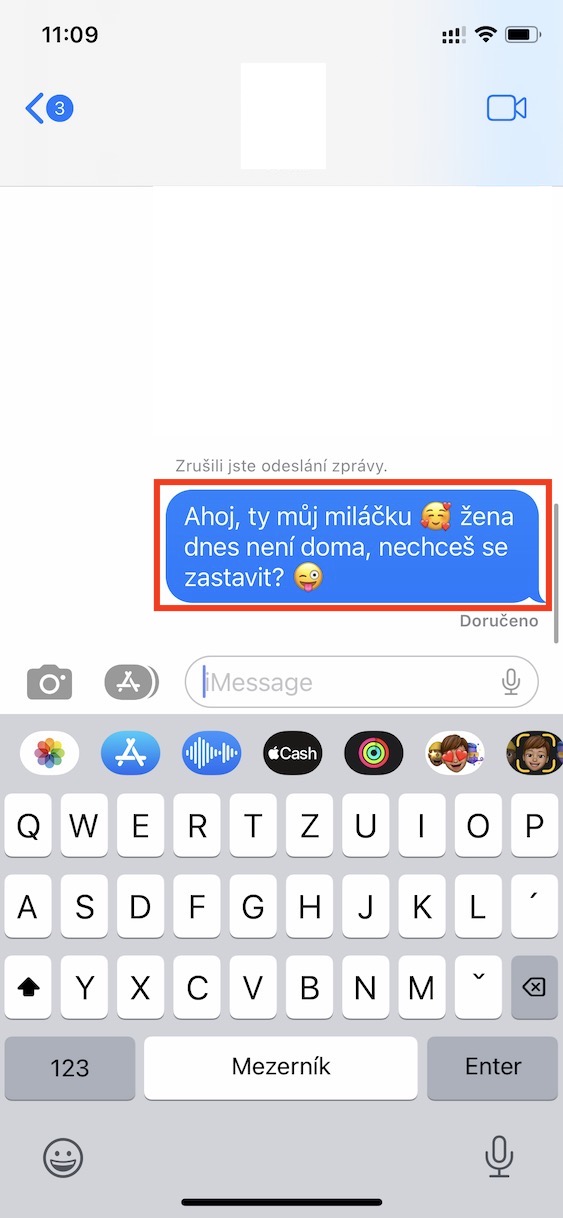
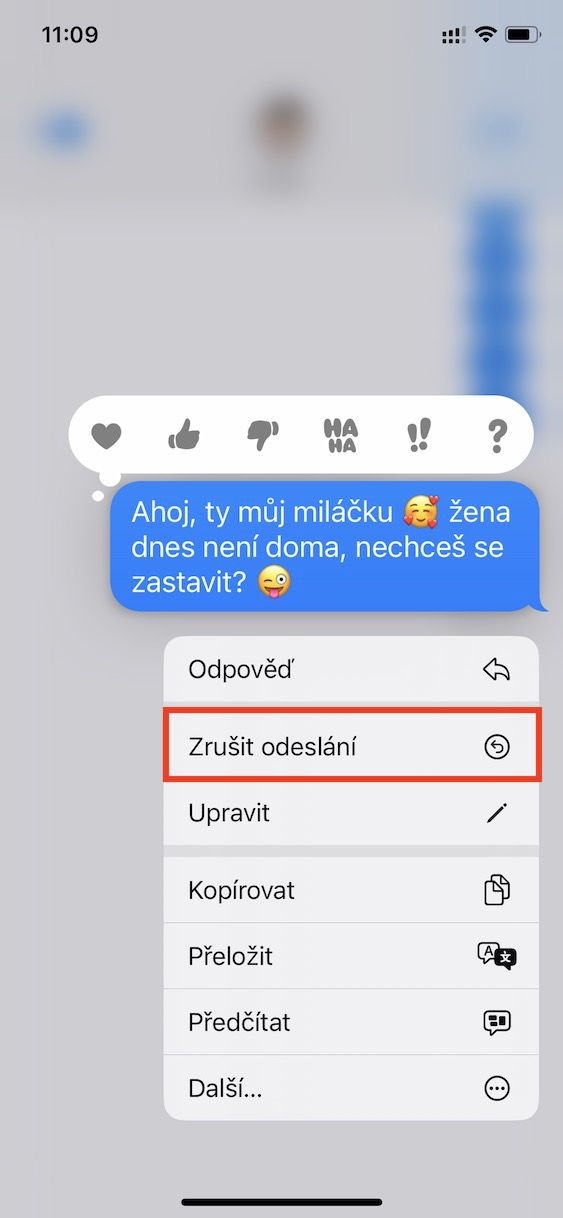
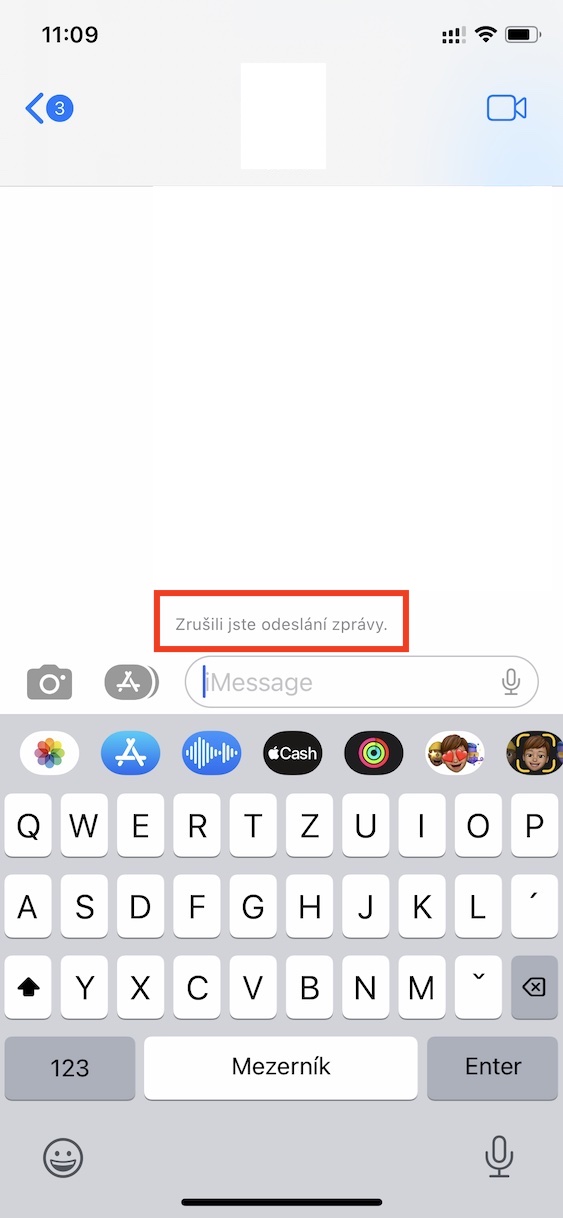
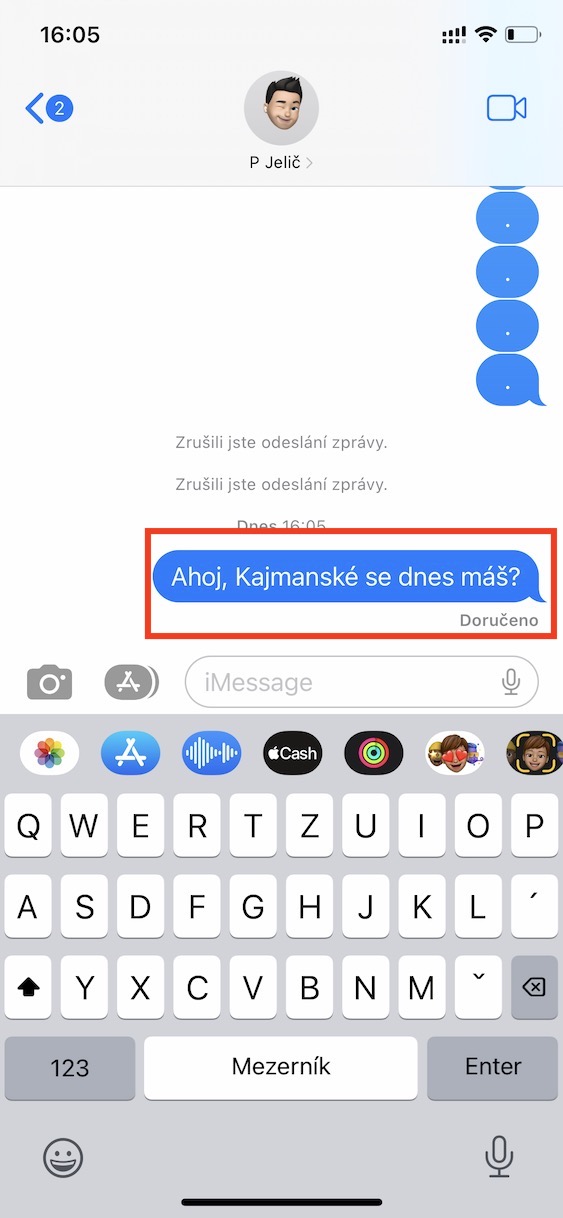
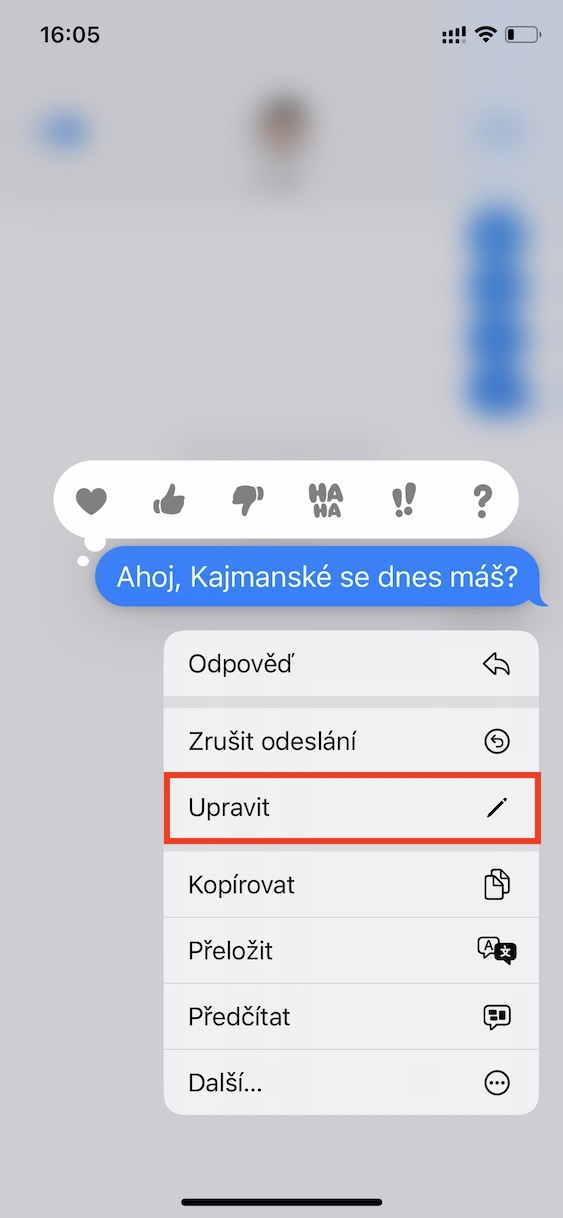
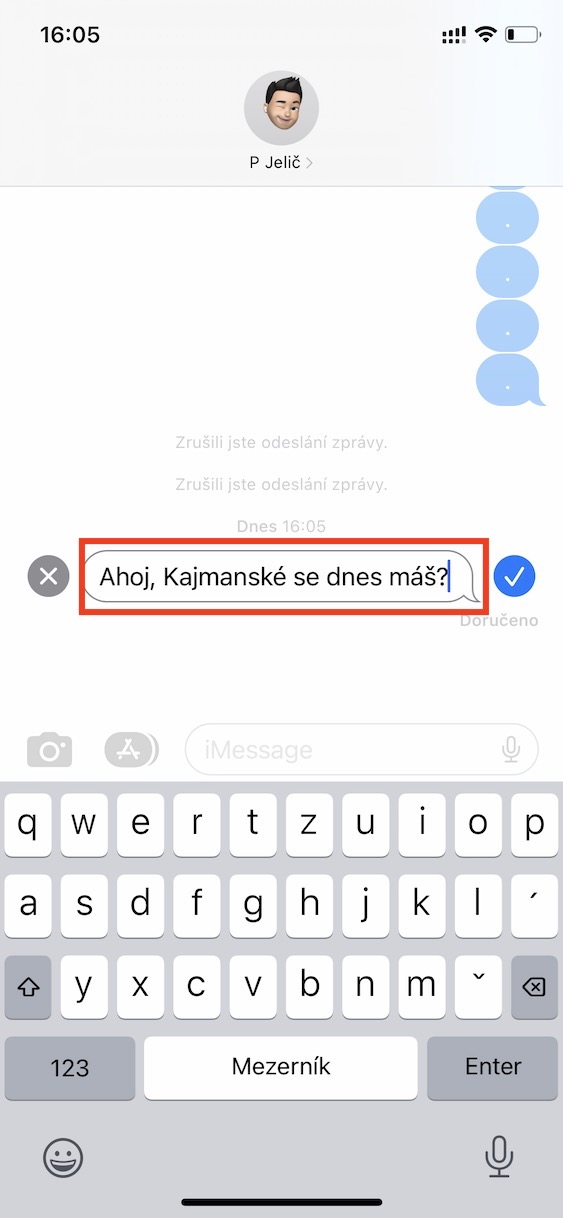
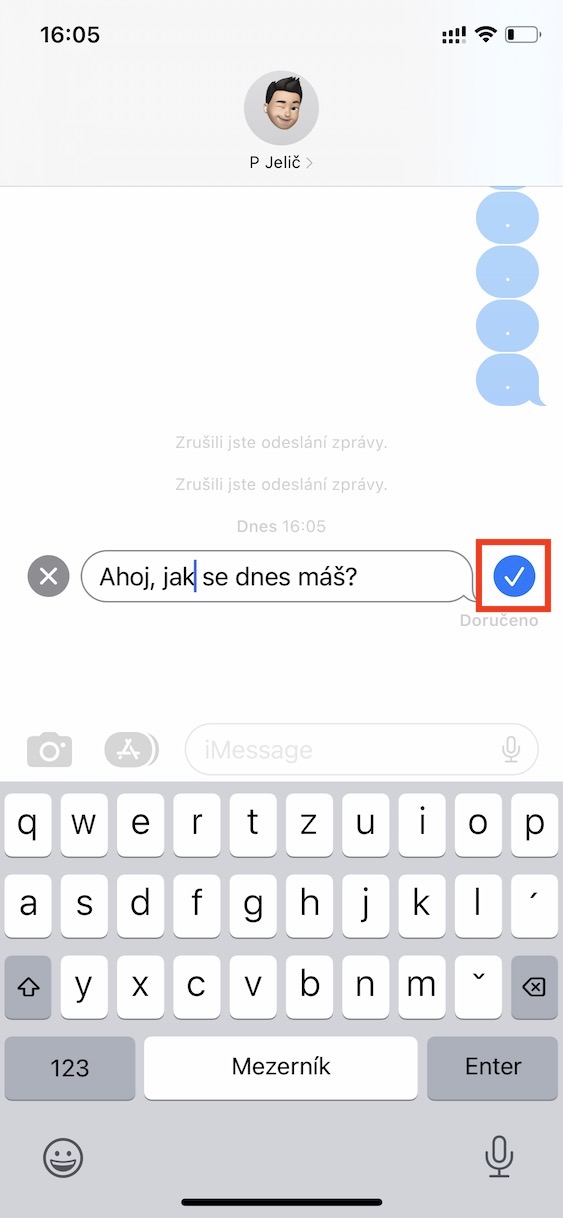
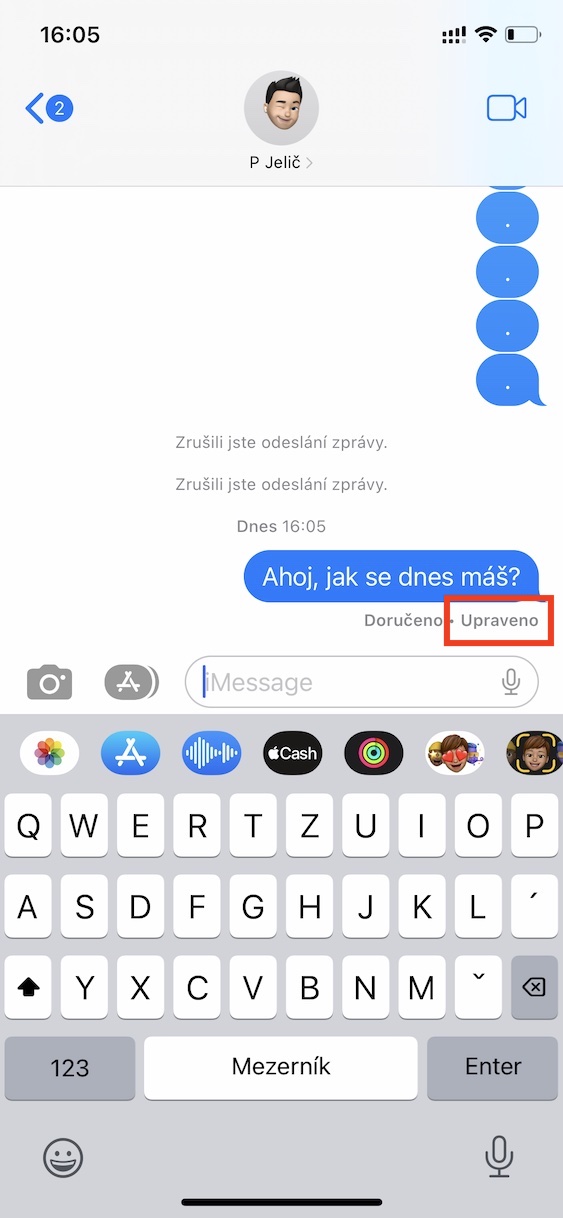
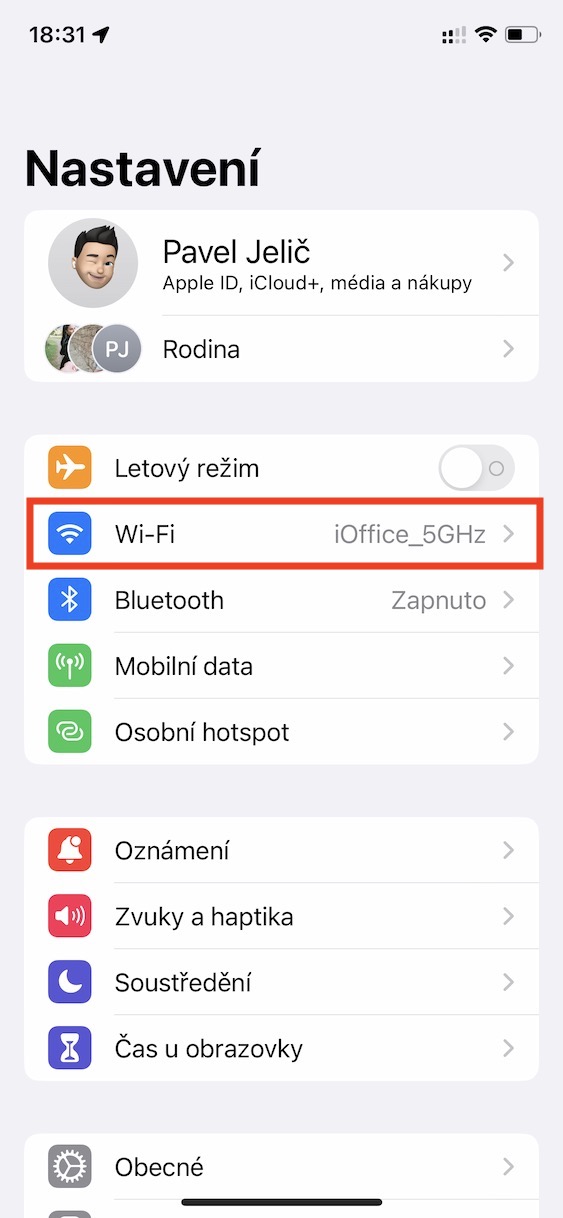
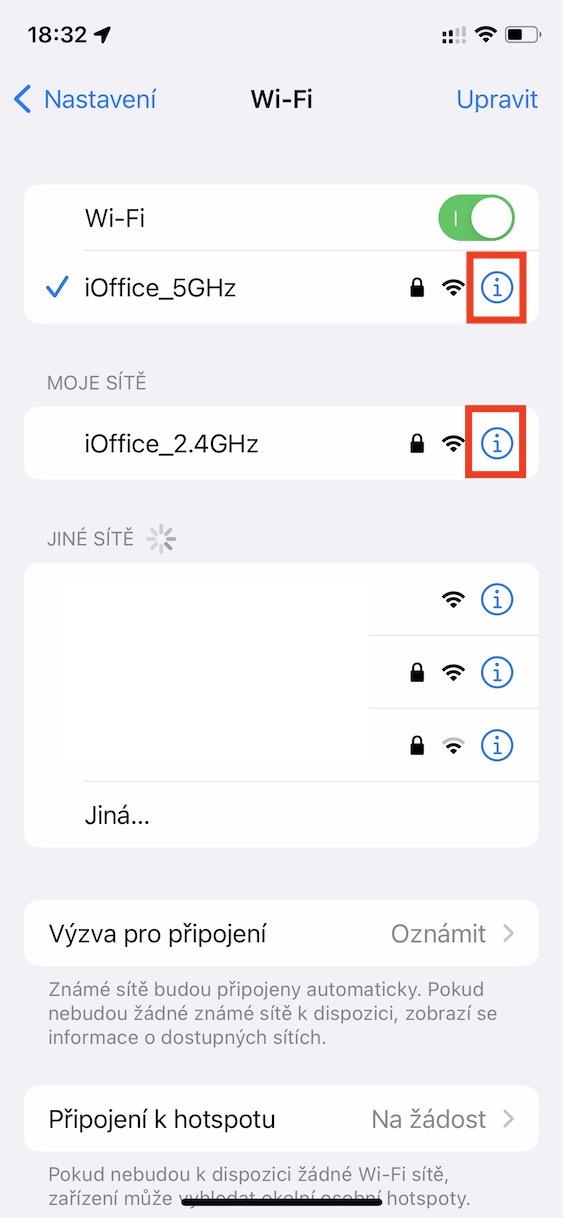
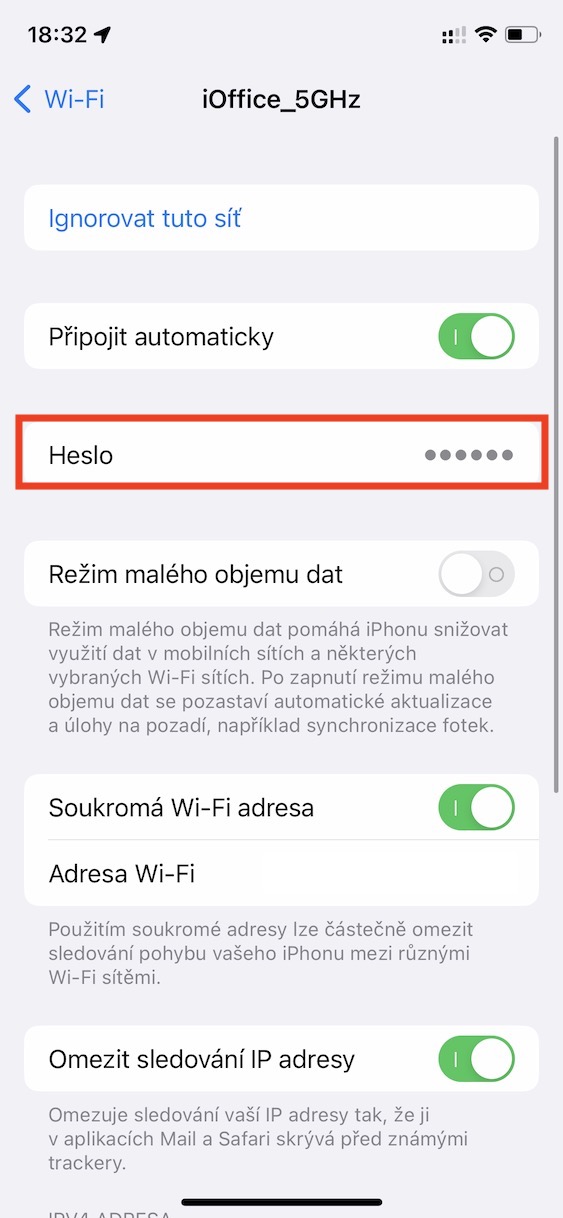
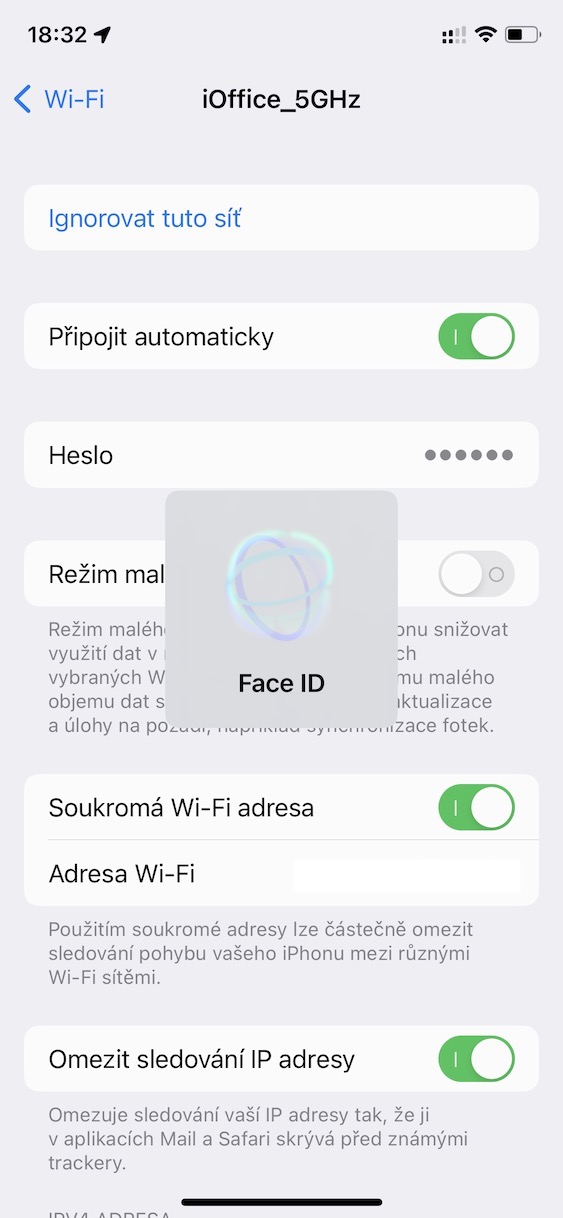
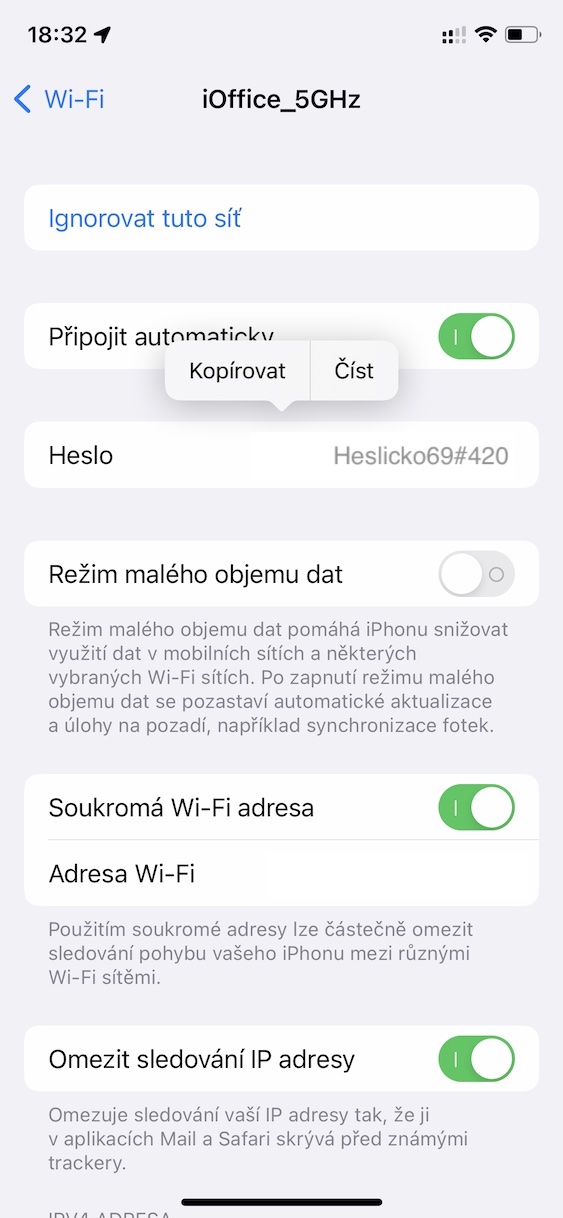
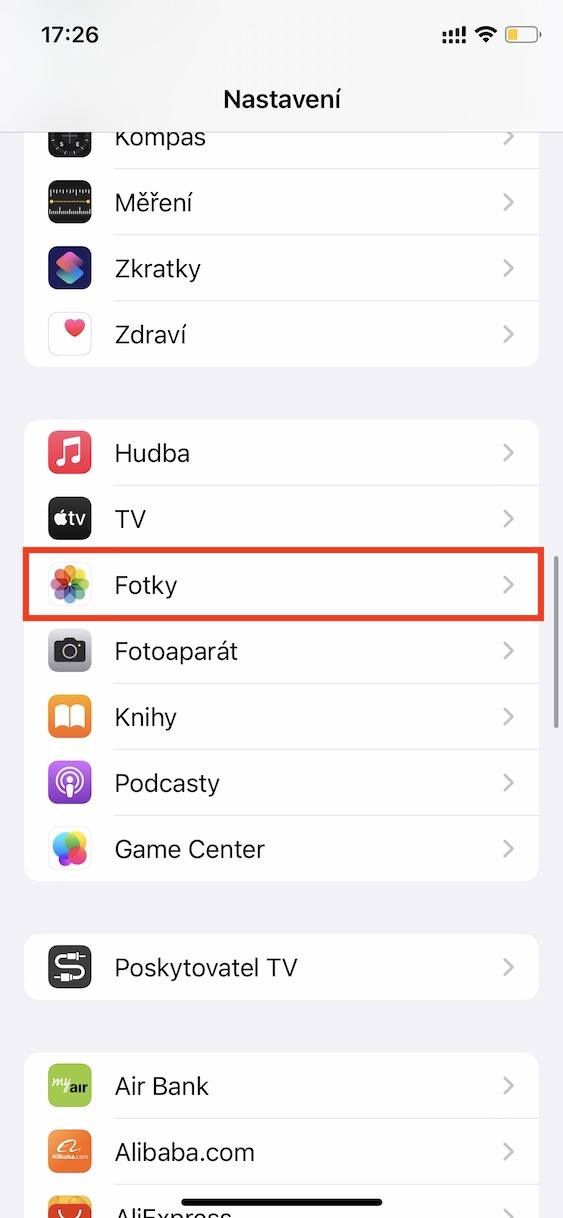
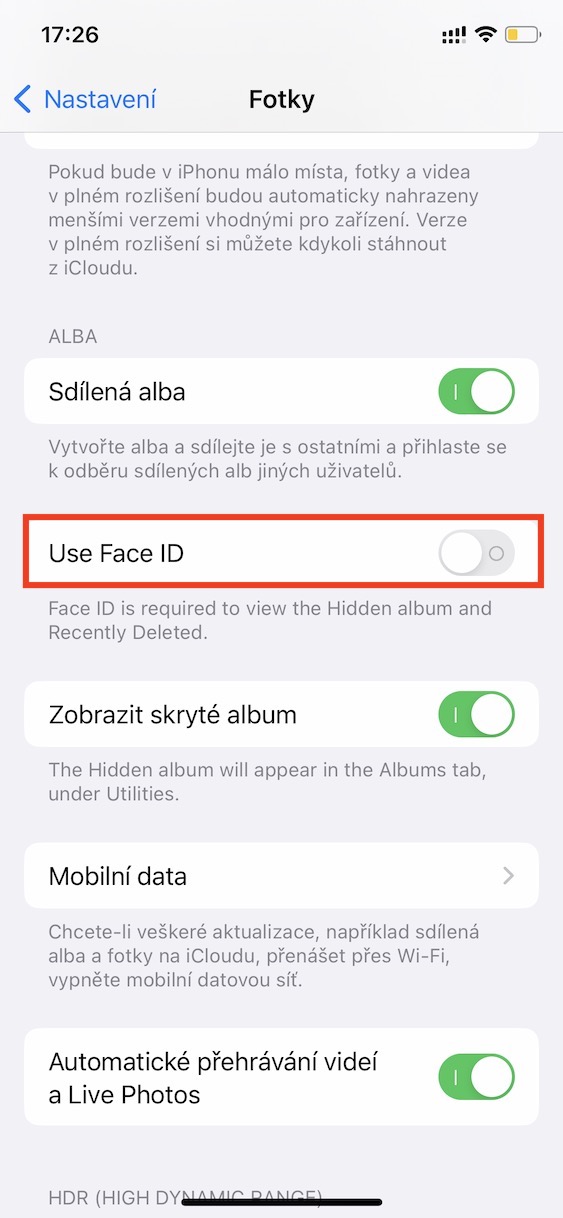
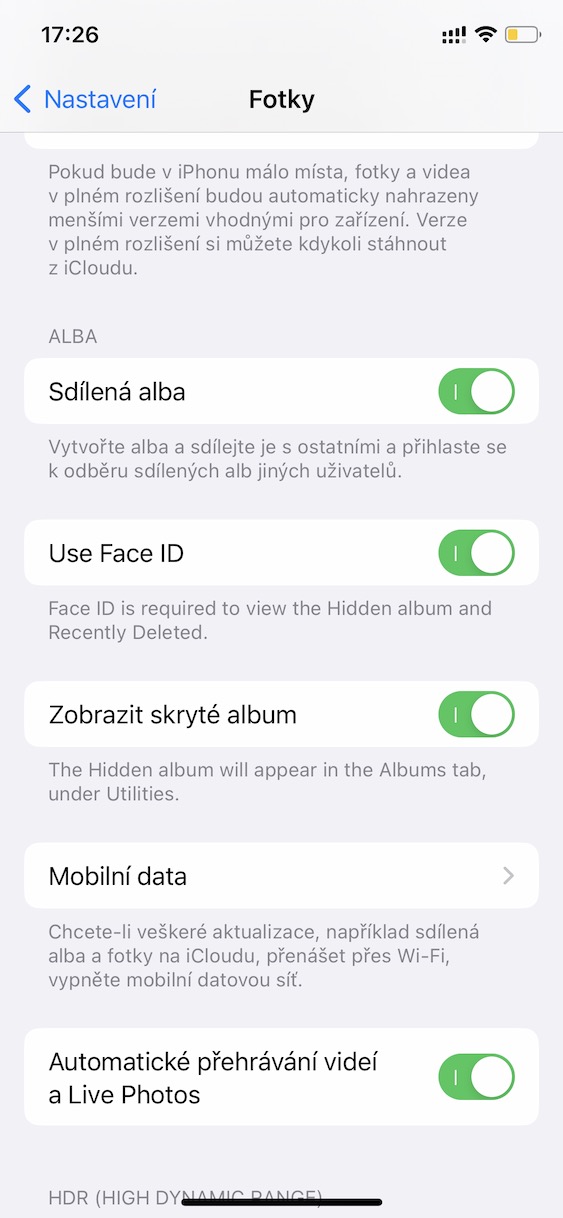
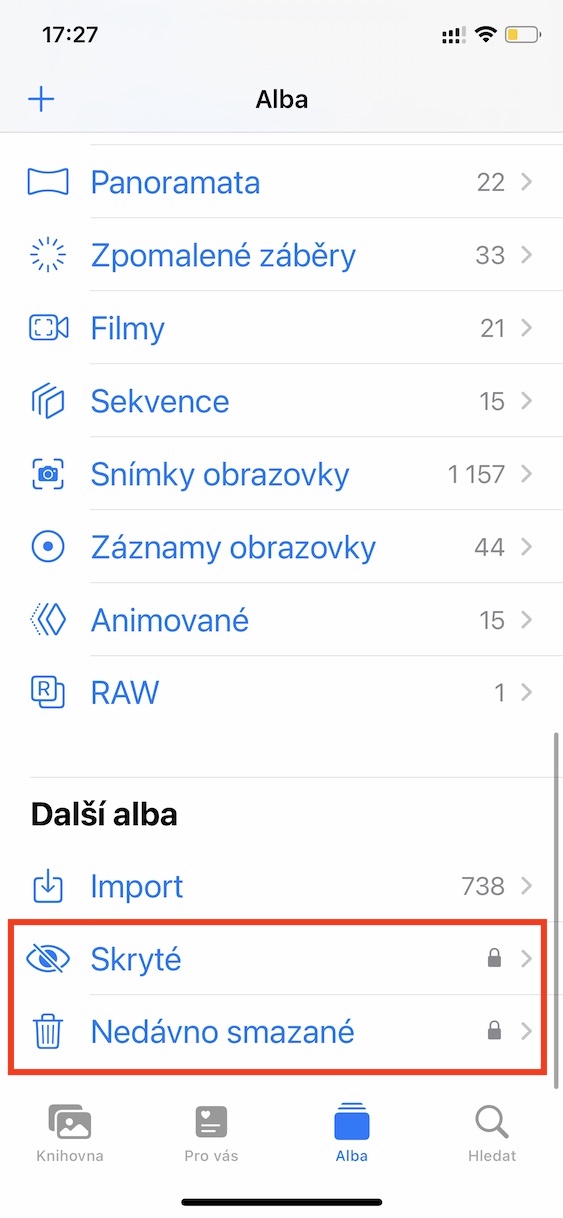
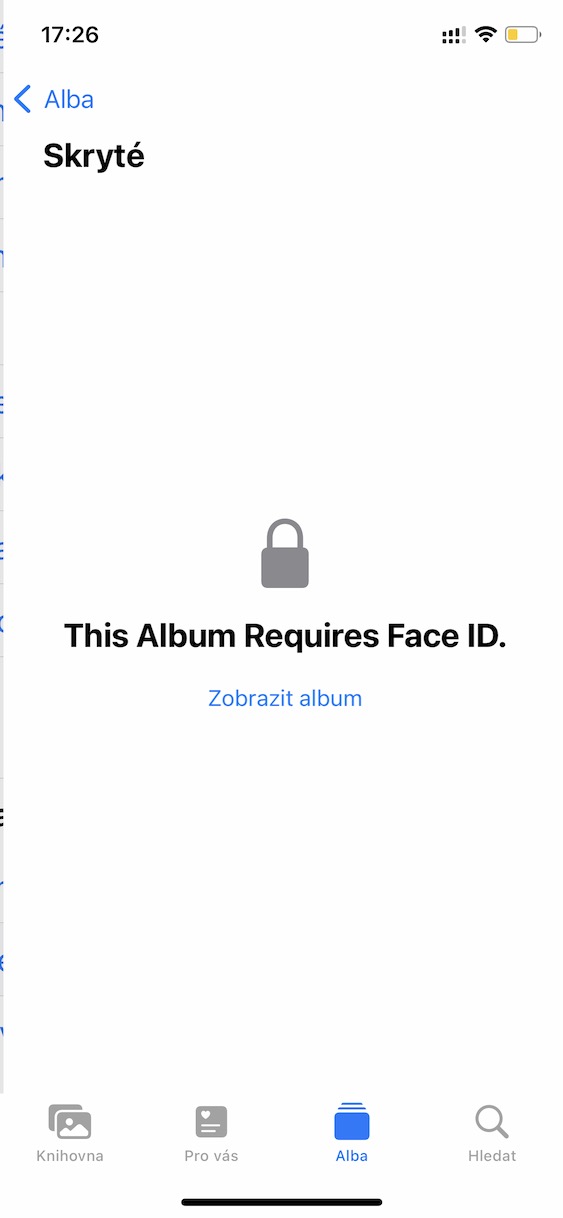
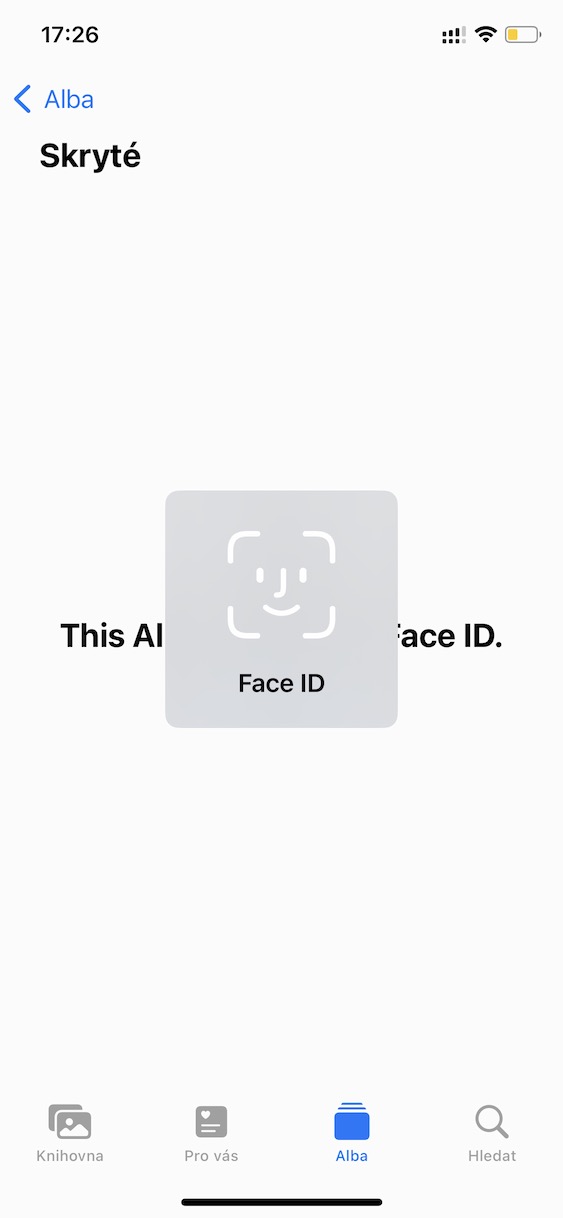
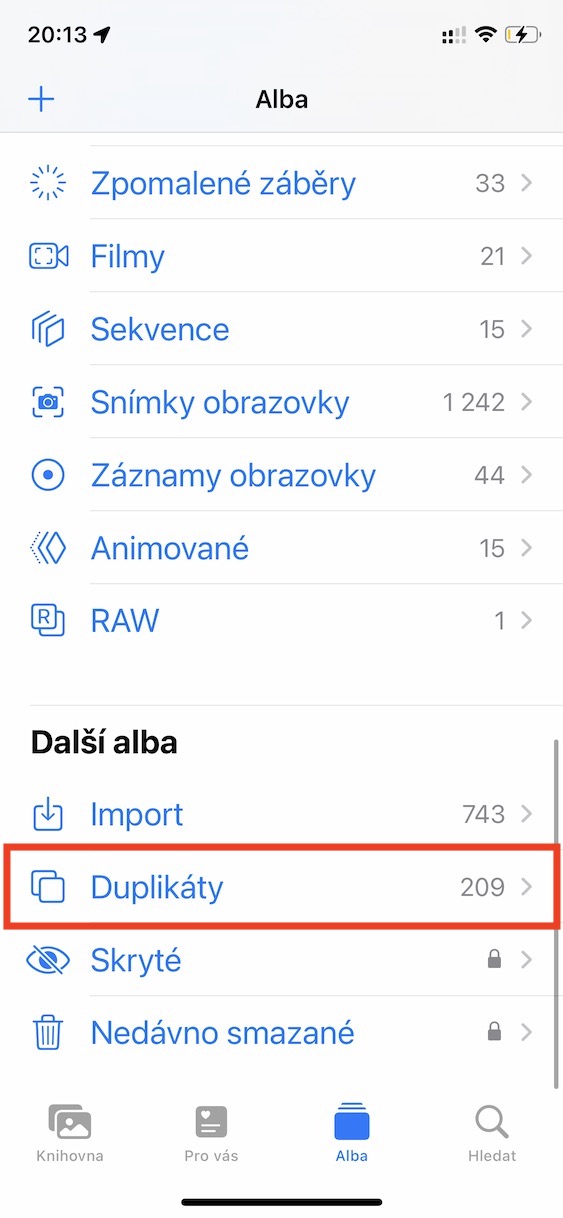
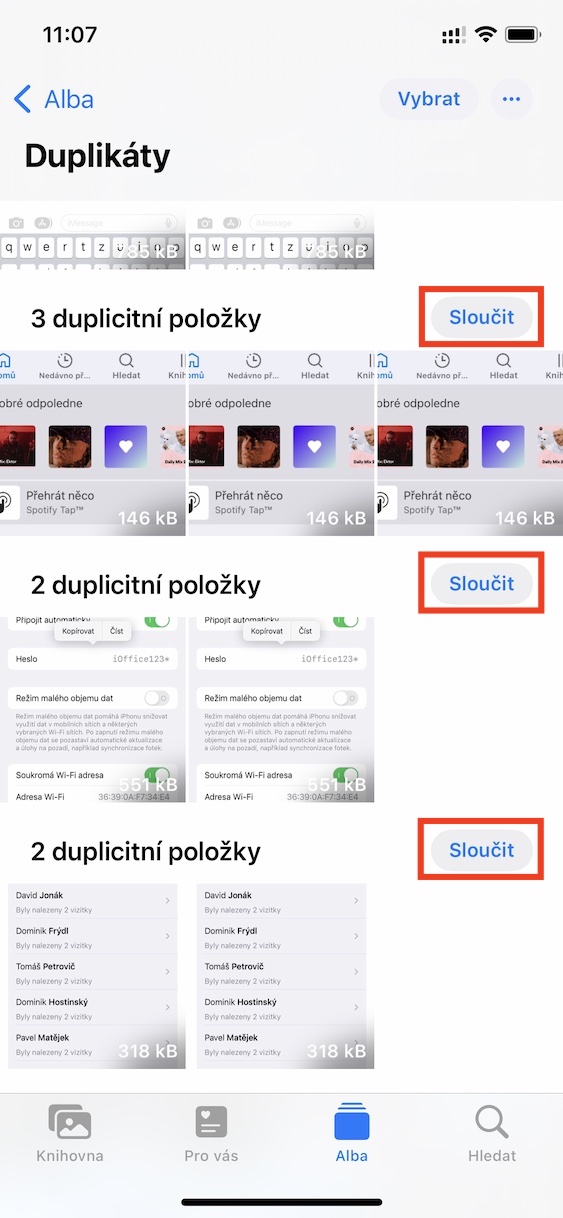
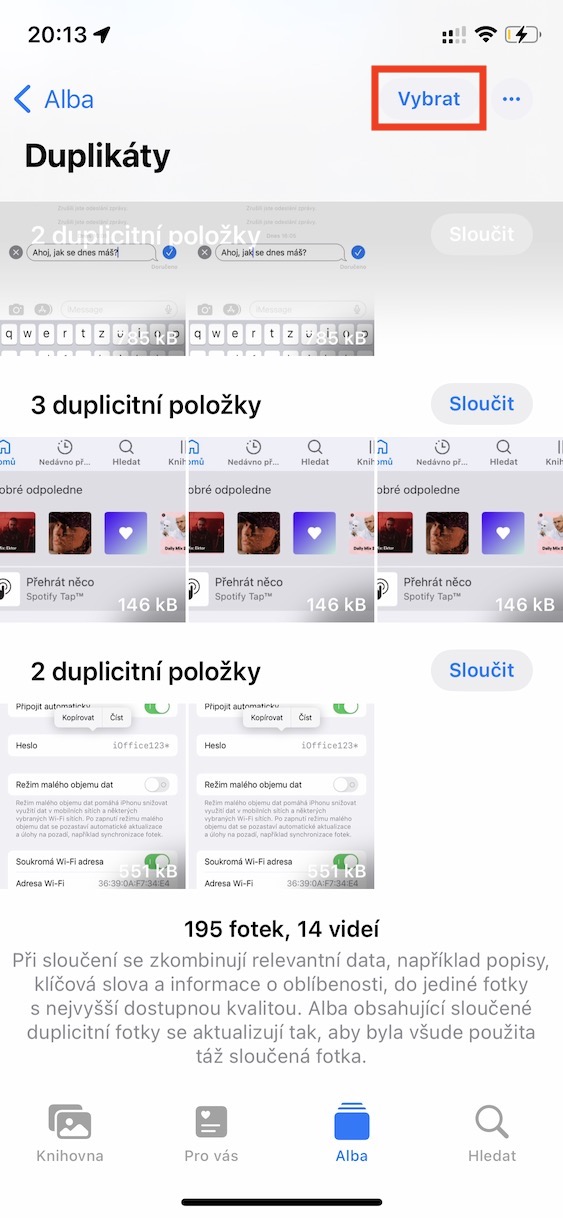
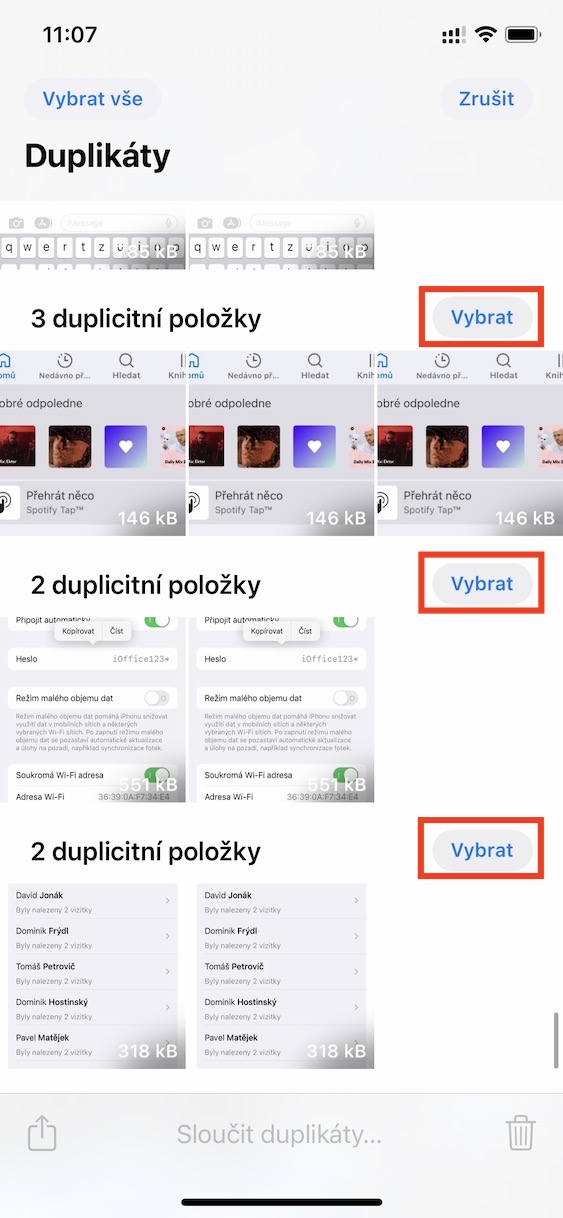

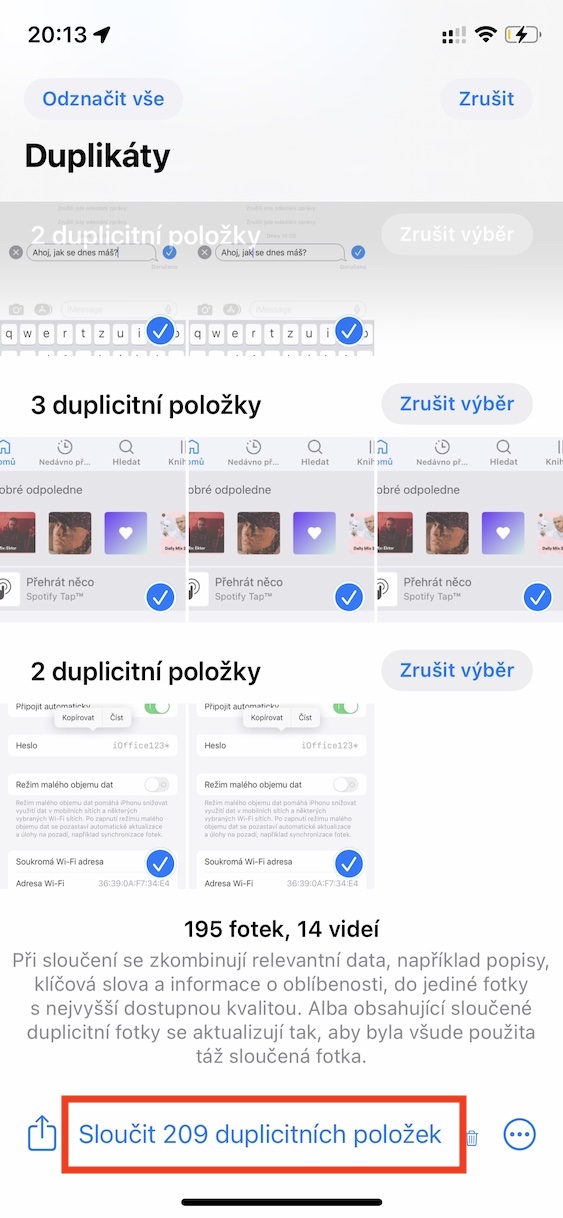
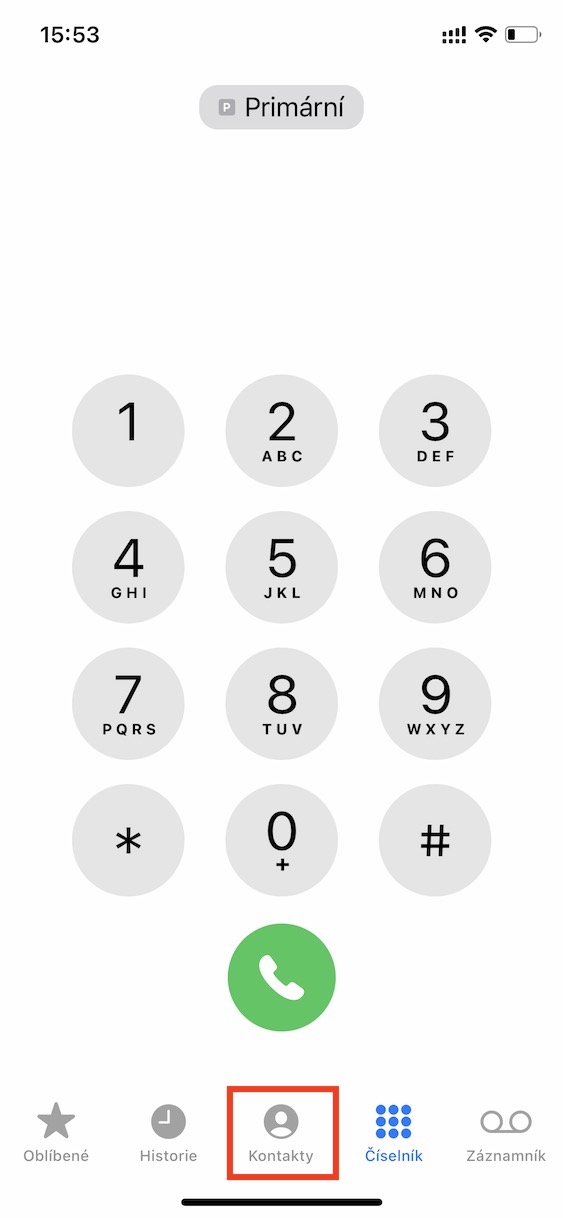
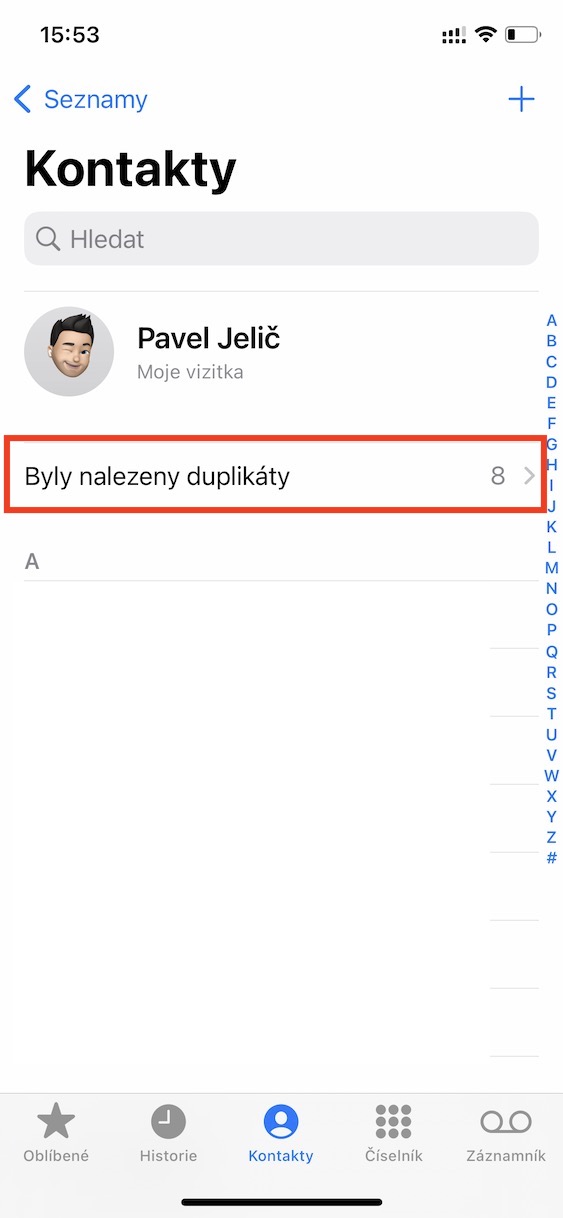
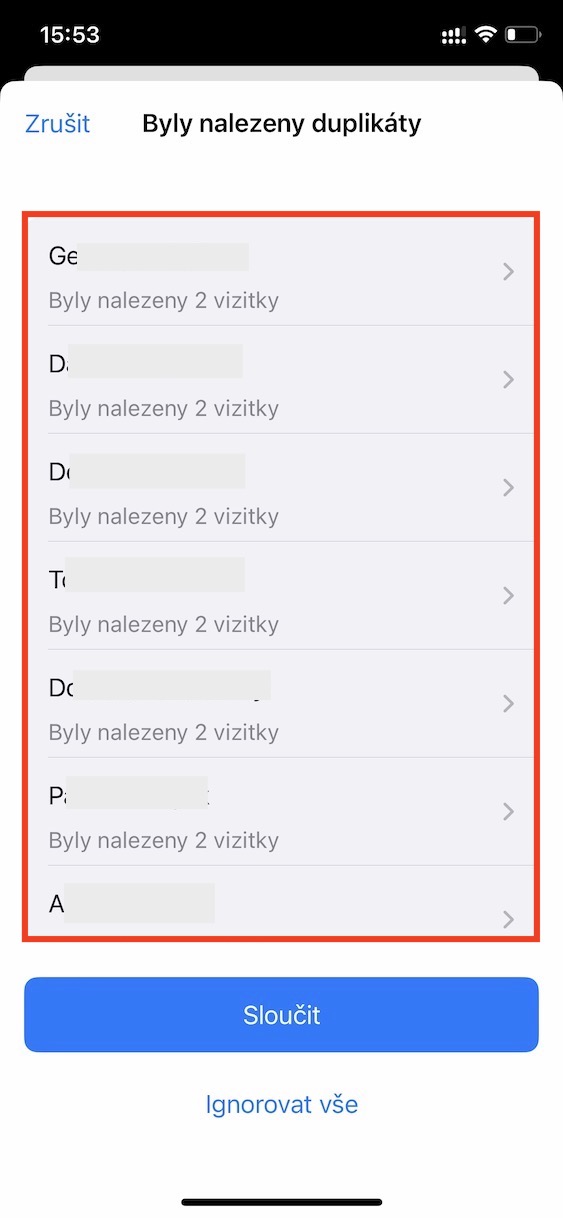
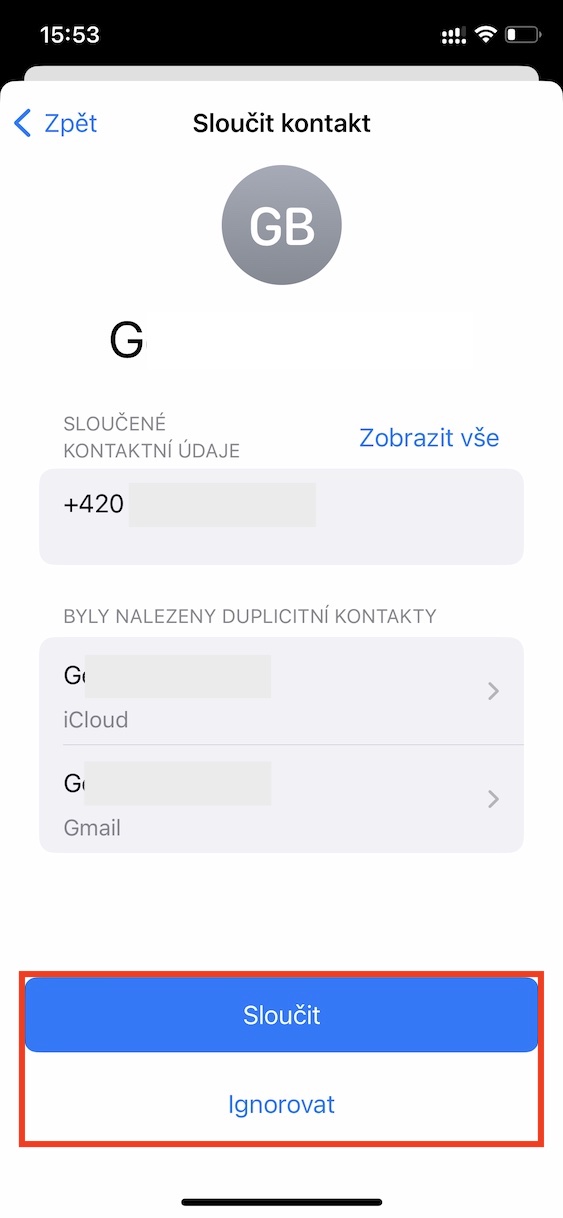
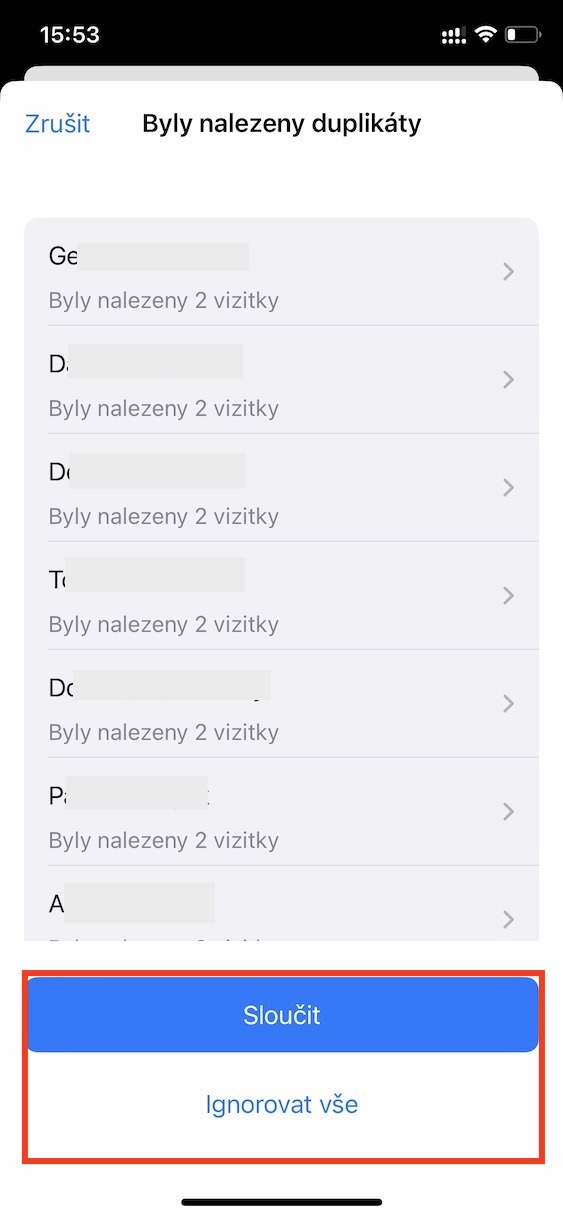



K bodu 5. Ja mam spis opacny problem, nektere emaily co odesilam , odesilam pozde, mely byt odeslane treba pred tydnem…… Tohle by Apple mohl doladit :-)
PS: Nevidim zadny smysl v tom, odelsat email pozdeji….